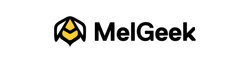아직도 트랙패드와 마우스에 푹 빠져 하루 종일 일한 후 손목에 뻐근함을 느끼고 계신가요? 아니면 업무 흐름에 병목 현상이 생겨 Mac에서 최고의 생산성을 발휘하지 못하고 계신가요?
사실, 여러분의 Mac 노트북에는 강력한 비밀 무기가 숨겨져 있습니다. 단축키이를 마스터하는 것은 단지 몇 초를 절약하는 것이 아니라, 컴퓨팅 경험 전체를 원활하고 직관적인 흐름으로 전환하는 것입니다.
오늘은 가장 실용적이고 생산성을 높여주는 Mac 단축키 몇 가지를 자세히 살펴보겠습니다. Mac을 처음 사용하는 초보자든, 숙련된 베테랑이든, 일상을 더욱 풍요롭게 만들어 줄 유용한 팁을 발견하게 될 것입니다.
파운데이션: 일상 필수품
이것들을 꼭 필요한 명령으로 생각하세요. 끊임없이 사용하게 될 것이고, 마음속으로 알고 있으면 반복적인 작업이 크게 줄어들 것입니다.
- : 복사.
- : 반죽.
- : 자르다.
- : 마지막 작업을 취소합니다.
- : 모두 선택하세요.
- : 현재 애플리케이션이나 웹페이지 내에서 찾습니다.
- : 새 브라우저 탭을 엽니다.
- : 현재 창이나 탭을 닫습니다.
효율성을 두 배로 높이세요: 창 및 앱 관리
바탕 화면에 열려 있는 창이 수십 개나 되면 이러한 바로 가기를 사용하면 즉시 정리할 수 있습니다.
- : 열려 있는 애플리케이션 간에 빠르게 전환합니다. 그리고 반복해서 누르세요 앱을 순환합니다.
- : 현재 응용 프로그램을 종료합니다.
- : 현재 창을 최소화합니다.
- : 현재 응용 프로그램의 모든 창을 숨깁니다.
- : 열려 있는 스포트라이트 검색. 이 기능은 Mac에서 가장 강력한 기능 중 하나로, 파일을 빠르게 찾고, 앱을 실행하고, 단위 변환이나 간단한 계산도 수행할 수 있습니다.
파일 작업: 디지털 작업 공간 간소화
전문가처럼 파일을 관리하고 싶으신가요? 이 단축키들을 활용하면 지루한 클릭을 줄일 수 있습니다.
- : 선택한 항목을 휴지통으로 이동합니다.
- : 휴지통을 비우세요.
- : 전체 화면의 스크린샷을 찍습니다.
- : 화면의 선택한 영역의 스크린샷을 찍습니다.
- : 특정 창의 스크린샷을 찍습니다.
텍스트 편집: 생각의 속도로 입력하기
문서, 코드 또는 이메일을 자주 작성한다면 이러한 단축키를 사용하면 입력 효율성이 크게 향상됩니다.
- $⌘ + : 커서를 현재 줄의 끝으로 이동합니다.
- $⌘ + : 커서를 현재 줄의 시작 부분으로 이동합니다.
- $옵션 + : 커서를 한 단어 앞으로 이동합니다.
- $옵션 + : 커서를 한 단어 뒤로 이동합니다.
- $시프트 + : 커서가 움직일 때 텍스트를 선택합니다. 결합 ~와 함께 또는 전체 줄이나 문단을 빠르게 선택합니다.
전문가 팁: 전문가처럼 단축키를 마스터하는 방법
- 필수품부터 시작하세요: 모든 것을 한꺼번에 외우려고 하지 마세요. 복사, 붙여넣기, 앱 전환처럼 매일 사용하는 단축키부터 시작하세요.
- 근육 기억력 키우기: 이 명령어들이 몸에 익을 때까지 꾸준히 연습하세요. 단축키에 익숙해지면 마우스 클릭으로 돌아가는 것이 번거롭다는 것을 알게 될 것입니다.
- 사용자 정의: 많은 애플리케이션에서 단축키를 사용자 지정할 수 있습니다. 단축키가 없는 자주 사용하는 기능이 있다면, 단축키를 설정하는 것을 고려해 보세요.
Mac 경험을 향상시키세요 멜긱 O2
Mac 키보드 단축키의 진정한 매력은 바로 작업 흐름에 완전히 몰입할 수 있게 해 거의 모든 작업에서 손을 키보드에 얹고 있을 수 있게 해 준다는 점입니다. Mac 사용 경험을 한 단계 업그레이드하고 싶다면, 다음과 같은 맞춤형 키보드가 적합합니다. 산소 탁월한 선택입니다.
Mac 사용자를 염두에 두고 설계된 멜긱 O2 Apple 생태계에 완벽하게 어울리는 친숙한 레이아웃을 제공합니다. 반응형 키와 최적화된 디자인은 모든 단축키 입력을 정확하고 편안하게 만들어 단순한 타이핑에서 매끄러운 창작으로 전환시켜 줍니다. 전용 Mac 호환 키보드만이 제공할 수 있는 유연한 정밀함으로 복잡한 명령을 실행하는 것을 상상해 보세요.
와 함께 O2 키보드, 단순히 액세서리를 구매하는 것이 아니라, Mac의 모든 성능을 실제로 활용할 수 있는 향상된 워크플로에 투자하는 것입니다.
오늘부터 이러한 단축키를 연습해보세요. 그러면 Mac 노트북이 단순한 도구가 아니라, 적절한 하드웨어와 완벽하게 어울리는 강력하고 직관적인 파트너라는 사실을 깨닫게 될 겁니다.